- Accueil
- Formations
-
-
-
Formations certifiantes
- Offres CPF
-
Autres formations
-
-
-
-
- Formations Spécifiques
- Vous ne trouvez pas la formation que vous cherchez ? Nous la créons pour vous.
En savoir plus
-
- Classe virtuelle
- E-learning
- CPF
- Tarifs
- Contact
Office 365 – Stocker et partager avec OneDrive
Office 365 – Stocker et partager avec OneDrive
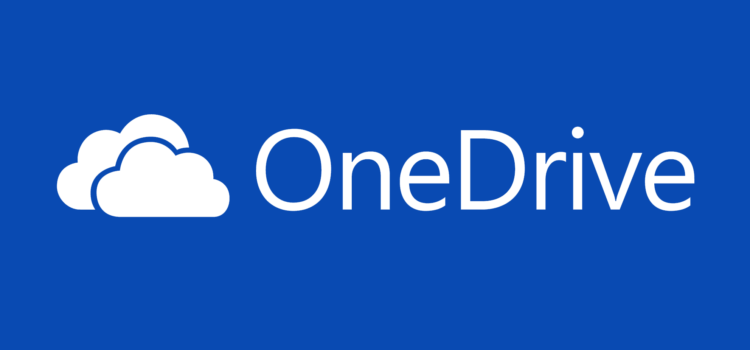
Office 365 – Stocker et partager avec OneDrive
| Type(s) : | PD |
| Prérequis : | Avoir une bonne connaissance de Windows, d’un navigateur Internet et d’Office |
| Objectifs : | Décrire le concept OneDrive Utiliser l'espace de travail Créer et gérer des documents et des dossiers Préparer le partage avec d'autres utilisateurs Expérimenter la synchronisation avec votre poste de travail Utiliser OneDrive sur votre appareil mobile. |
| Durée : | 0,5 Jour - 3,5 Heures |
Profil du formateur
Formateur consultant, expert, pédagogue et certifié dans son domaine
Méthode pédagogique
La formation est constituée d’apports théoriques et d’exercices pratiques. Chaque stagiaire dispose d’un poste de travail et la gestion en petit groupe (jusqu’à 8 stagiaires) permet un suivi individualisé et adapté. Durant les sessions de formation, un support pédagogique est remis aux stagiaires.
Suivi, évaluation, sanction
Des tours de table permettent de suivre la progression du stagiaire au fur et à mesure de la formation. Un suivi de la formation est réalisé par une feuille de présence émargée par demi-journée par les stagiaires et le formateur. Un questionnaire de satisfaction et une validation des acquis sont complétés par chaque stagiaire en fin de formation.
Formation sans certification.
Plan du cours
Introduction
- Présentation du concept de Cloud
- Qu'est-ce que OneDrive ?
- OneDrive vs OneDrive Entreprise
- Comment obtenir OneDrive ou OneDrive Entreprise ?
- Limite de l'espace de stockage en fonction de son abonnement
- Accéder à OneDrive
Prise en main de l'interface
- Volet de navigation : les différentes "vues"
- La liste des fichiers
- Barre d'outils
- Les différentes "expériences utilisateurs"
- Les différents "aperçus" de la liste
Création et gestion de documents ou dossiers
- Créer un dossier ou un document Office
- Charger un document / un dossier
- Télécharger un ou plusieurs documents
- Avoir un aperçu du contenu d'un document
- Ouvrir un document en Office en ligne et/ou dans Office sur poste de travail
- Créer un "lien vers"
- Enregistrer directement dans OneDrive depuis une application Office
- Sélectionner des fichiers / dossiers
- Renommer / supprimer un fichier ou dossier
- Copier / coller un lien vers un document
- Déplacer / copier un document dans un autre dossier OneDrive
- Déplacer / copier un document vers son poste de travail
- Le panneau d'informations / détails
- Consulter / restaurer une ancienne version
- Organiser des photos et des vidéos
Retrouver un fichier
- Trier / filtrer la liste des fichiers
- La vue "Récent"
- Rechercher un document
- Les filtres post-recherche
Partager des documents / dossiers
- Le partage : OneDrive vs SharePoint
- Partager un document / dossier avec des collègues ou avec une personne extérieure
- Gérer l'accès et les autorisations
- Qui a accès à mon document ?
- Supprimer un partage
- Obtenir un lien d'accès à un document
- La vue "Partagés"
- Ouvrir et coéditer une document Office dans Word, PowerPoint ou Excel en ligne
Synchroniser avec son poste de travail (collaborer en toute mobilité)
- Pourquoi synchroniser ?
- Outil de synchronisation
- Choisir les dossiers à synchroniser
- Synchroniser des fichiers
- Le statut de synchronisation
- Conflits de synchronisation
- Stopper temporairement la synchronisation
- Synchronisation d'un document partagé
- Les limites de la synchronisation
Utiliser OneDrive sur son appareil mobile
- Obtenir OneDrive depuis un store
- Prendre en main OneDrive sur son appareil mobile
Introduction à Flow
- Utiliser des flux existants
- Créer un flux simple
- L'examen sera passé à la fin de la formation
- Le voucher est à prévoir en sus